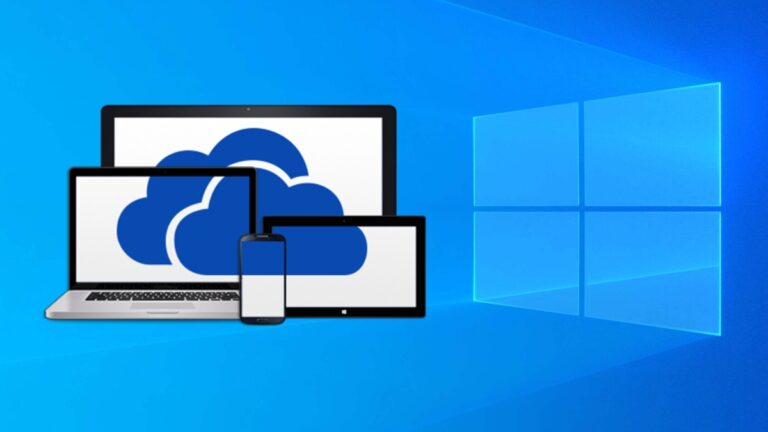Как узнать характеристики компьютера, ОС Windows 10 и данные в реальном времени?
Если ваш вопрос: «Как узнать характеристики компьютера с Windows 10?» тогда вы пришли в нужное место. Если вы хотите купить ПК или ноутбук, важно знать точные характеристики устройства, чтобы совершить правильную покупку. Существует несколько способов проверить характеристики ПК в Windows 10: вы можете проверить характеристики системы напрямую или использовать информационное программное обеспечение для ПК. Сегодня мы расскажем вам оба этих метода, чтобы вы могли легко проверить характеристики Windows 10.
Как узнать характеристики компьютера в Windows 10
1. Нажмите клавишу Windows + R, чтобы получить доступ к функции «Выполнить» в Windows 10.
2. Введите «Dxdiag» в поле «Выполнить».
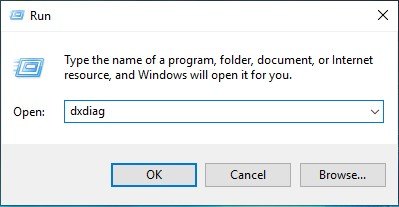
3. Появится новое окно, демонстрирующее большинство основных характеристик компьютера.

Как вы можете видеть здесь, вы сможете увидеть имя компьютера, системную память, имя процессора, BIOS, версию Direct X и т. д.
Однако, если вы опытный пользователь и хотите подробно проверить характеристики системы на ПК, то следующий метод для вас.
Как найти более подробные характеристики компьютера в Windows 10
1. Нажмите клавишу «Windows + R», чтобы получить доступ к функции «Выполнить».
2. Введите «msinfo32» в окне «Выполнить».
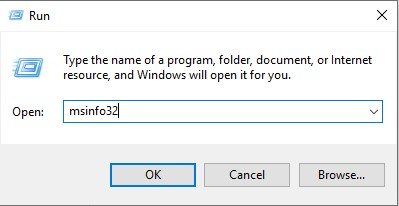
3. Появится новое окно «Информация о системе».
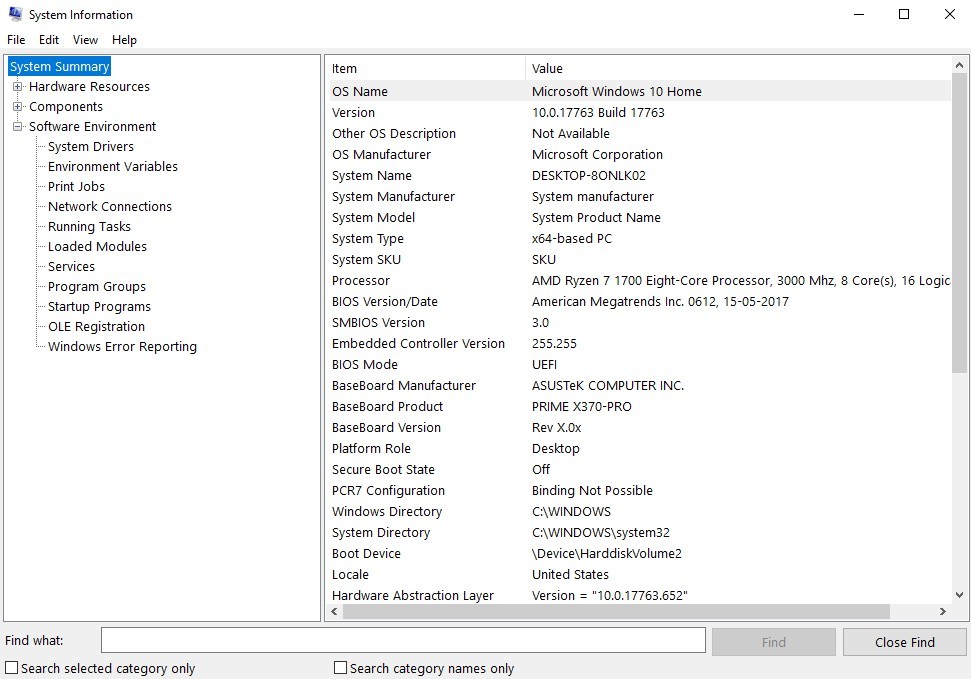
Здесь вы можете подробно проверить все характеристики вашего компьютера. От ваших аппаратных компонентов до списка запущенных задач — вы можете легко найти всю информацию на своем ПК с Windows 10.
Для действительно продвинутых пользователей, которые хотят отслеживать температуру в реальном времени и производительность ядра процессора, я бы рекомендовал использовать монитор диспетчера панели задач.
Как отслеживать использование компьютера с помощью диспетчера панели задач
Если вам нужны данные в реальном времени на вашем компьютере во время работы, то использование диспетчера задач Windows — отличный встроенный инструмент. Просто выполните следующие действия:
1. Нажмите Ctrl+Alt+Delete.
2. Появится новый экран, в нем нажмите на диспетчер задач
3. Появится «Окно диспетчера задач».
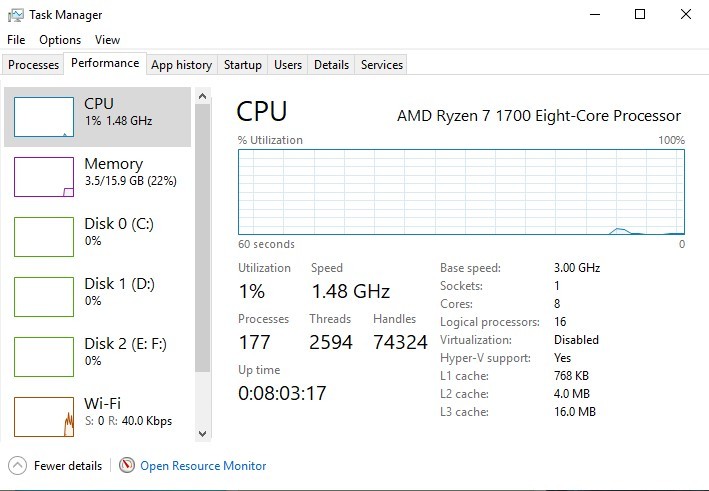
В окне диспетчера задач нажмите вкладку «Производительность», и вы сможете увидеть использование процессора, графического процессора, памяти и Wi-Fi в реальном времени.
Проверьте характеристики ПК и данные в реальном времени с помощью Piriform Speccy
Используя вышеперечисленные методы, вы можете найти много информации о вашей системе, но не найдете их все в одном месте. Чтобы найти характеристики системы в Windows 10, вам нужно зайти в информацию о системе; а чтобы найти диагностику в реальном времени, вам потребуется доступ к диспетчеру задач.
Однако, если вам нужны подробные характеристики компьютера и информация о системе в режиме реального времени, я бы предложил использовать Пириформный ПК Speccy информационный инструмент. Скачать этот инструмент можно, перейдя по ссылке.
После установки Speccy на свой компьютер просто запустите программу. Внутри него вы сможете увидеть все характеристики вашего компьютера. Вы можете просмотреть общие сведения о своем компьютере или просмотреть отдельные компоненты вашего компьютера и ознакомиться с техническими характеристиками системы.
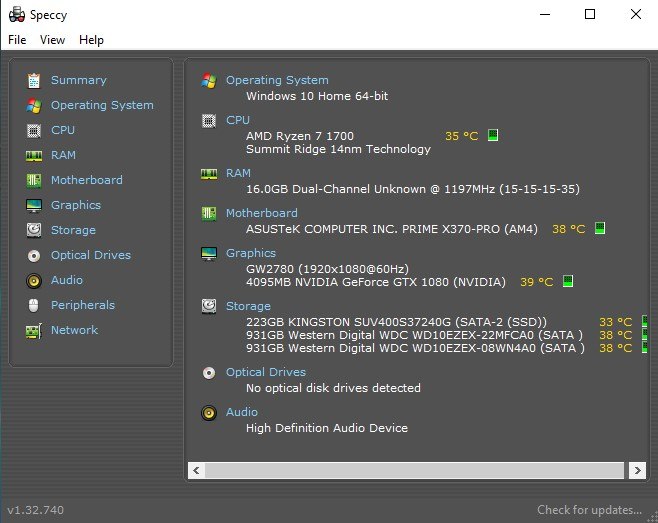
Вы можете отслеживать загрузку процессора, температуру и даже тактовую частоту всех ядер процессора. Speccy также сообщит вам размер кристалла вашего процессора, его кодовое имя и тип используемого сокета.

Если вы часто сравниваете характеристики ПК, есть возможность сделать снимок экрана с производительностью вашего компьютера в реальном времени. Вы можете использовать эту функцию, чтобы проверить загрузку ЦП для конкретной задачи или сравнить производительность двух процессоров. Вы также можете сохранить данные о характеристиках системы в реальном времени в виде обычного текста, а также в формате XML. Кроме того, если вы любите физические копии вещей, вы можете использовать функцию «Печать» и получать данные о производительности на листе бумаги.
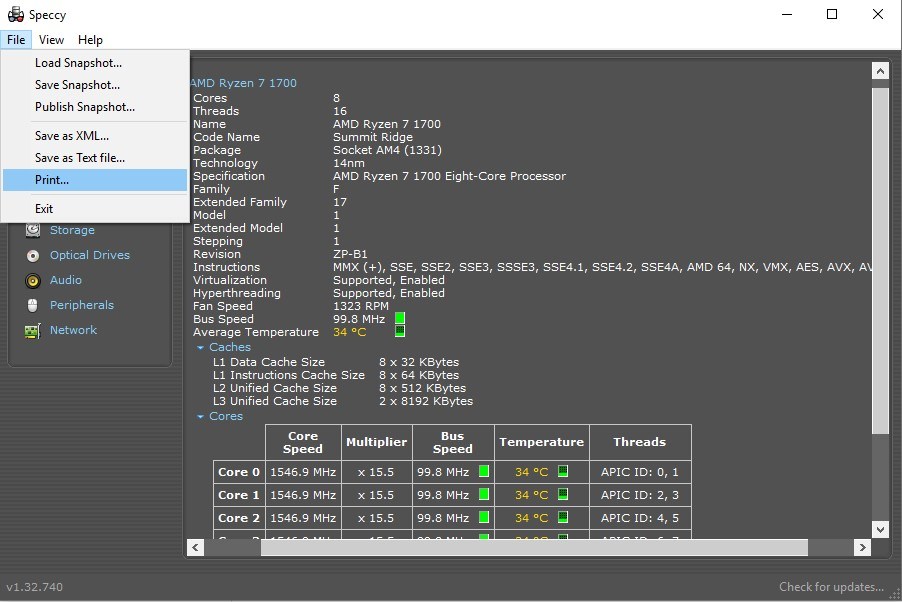
Итак, с помощью этих методов вы можете найти почти все, что нужно знать о вашем компьютере. Надеемся, эти методы помогут вам совершить осознанную покупку.
Читайте также: Как проверить, какая видеокарта установлена в вашем компьютере/ноутбуке?